كتبنا مؤخرًا مقالًا حول الإزعاج بسبب الحاجة إلى تنشيط Windows 7 و Vista مرة أخرى بعد إعادة تثبيت O / S نظيف. في هذا السيناريو ، تمكنت أداة مفيدة تسمى Advanced Tokens Manager من مساعدة التنشيط ونسخه احتياطيًا ، ثم استعادته إلى النظام النظيف دون الحاجة إلى التنشيط عبر الإنترنت أو عبر الهاتف. كانت الأداة أيضًا قادرة على القيام بنفس الشيء مع ملفات تنشيط Office 2010 ، وهي مكافأة إضافية. المشكلة بالنسبة لي هي أنني لا أستخدم Office 2010 ولا أحصل عليه جيدًا. اتصل بي على الطراز القديم ، ولكن ما زلت أفضل كثيرًا ، ويسعدني تمامًا استخدام Office 2003. بالتأكيد لا توجد رغبة في الترقية إلى 2007/2010 في أي وقت في المستقبل القريب.
لذلك ، بالنسبة لأي شخص في وضع مشابه لعدم وجود Office 2010 ، ستكون هناك حاجة إلى شيء آخر لعمل نسخة احتياطية من ملفات التنشيط لمنتجات Office الأخرى لك. لحسن الحظ ، كان لدي القليل من الحظ هناك ، كما هو الحال أثناء البحث وقراءة أداة إدارة الرموز المميزة المتقدمة ، ما الذي يجب أن أقوم به ولكن أداة أخرى للقيام بذلك بالضبط! يُطلق على البرنامج اسم OPA-Backup وهو قادر على عمل نسخة احتياطية من عمليات تنشيط المنتج لـ Microsoft Office XP و 2003 و 2007 و 2010 وأيضًا 2013 بأحدث إصدار. بعد إعادة تثبيت Windows ، يمكن استعادة النسخة الاحتياطية للمنتج المختار دون الحاجة إلى التنشيط مرة أخرى. OPA-Backup هي أداة مجانية وأيضًا أداة محمولة مما يجعلها تنزيلًا أساسيًا لعصا القلم. الملف المضغوط الذي تم تنزيله هو 140 كيلو بايت فقط ويفتح فقط لحوالي 340 كيلو بايت . يحتاج البرنامج إلى امتيازات المسؤول ليعمل بشكل صحيح ، سيُطلب منك الترقية إلى المسؤول عند بدء تشغيل OPA-Backup.

OPA-Backup سهل الاستخدام وبديهي الاستخدام وتتصرف واجهة المستخدم وكأنها معالج به سلسلة من الشاشات لإنجاز المهمة. الشاشة الأولى هي ببساطة تحديد إصدار Office الخاص بك من القائمة المنسدلة ، آسف أي من مستخدمي Office 2000 لأن هذا غير مدعوم. انقر فوق التالي عند التحديد.
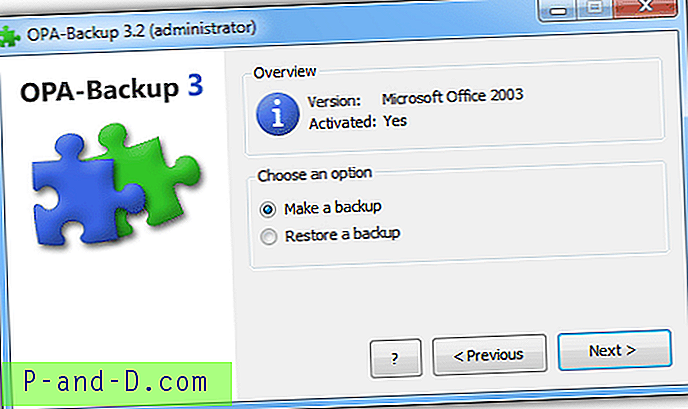
ستخبرك الشاشة التالية إذا تم تنشيط إصدار Office الذي اخترته بالفعل على النظام. إذا كان كذلك ، سيكون الخيار متاحًا لعمل نسخة احتياطية منه. إذا لم يكن الأمر كذلك ، فسيكون الخيار فقط استعادة نسخة احتياطية تم إنشاؤها بالفعل. بعد المتابعة ، سيطلب البرنامج مجلدًا والذي سيكون إما مكان حفظ النسخة الاحتياطية فيه ، أو مكان النسخ الاحتياطي الذي تم إنشاؤه بالفعل. ستخبرك نافذة التحذير بالمشكلة المحتملة إذا حاولت الحفظ في محرك أقراص النظام. نظرًا لاحتمال وجود عدة ملفات نسخ احتياطي في نفس المجلد ، سيُطلب منك اختيار ملف نسخ احتياطي لاستعادته حتى في حالة وجود واحد فقط.
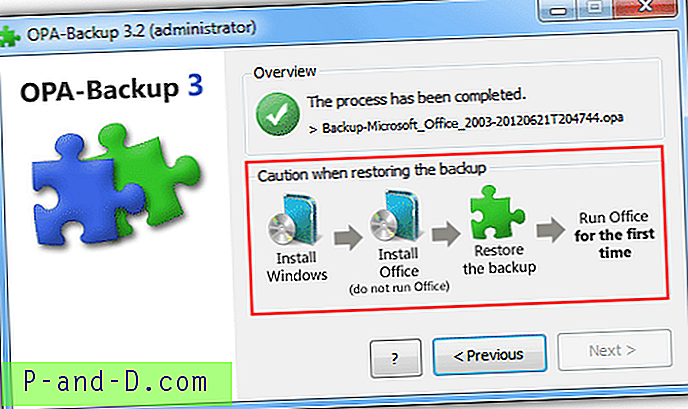
ستكتمل العملية بعد ذلك ببضع لحظات. في حالة النسخ الاحتياطي ، يجب أن تحصل على نافذة النجاح أعلاه. يحيط علما بتوصية البرنامج لاستعادة ؛ قم بتثبيت Office ولكن لا تقم بتشغيله ، واستعادة النسخ الاحتياطي باستخدام OPA-Backup ، ثم قم بتشغيل Office. إذا كنت قد قمت للتو باستعادة التنشيط ، فيجب عرض الشاشة أدناه.
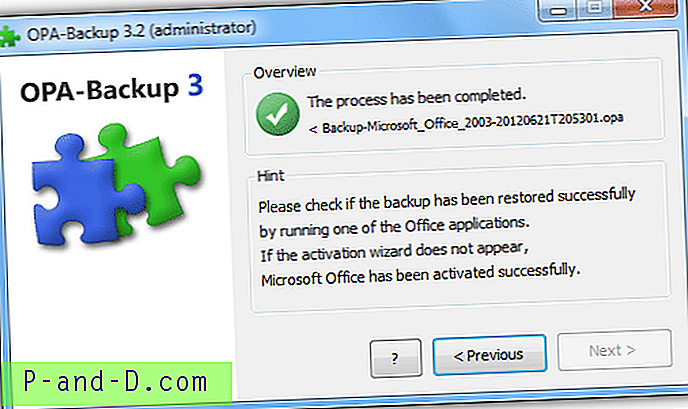
يدعم OPA-Backup أيضًا الاستخدام من سطر الأوامر وهو مفيد للتشغيل في البرامج النصية أو الملفات الدفعية. اكتب OPAbackup32.exe –info ( واصلتان ) للحصول على قائمة بالأوامر.
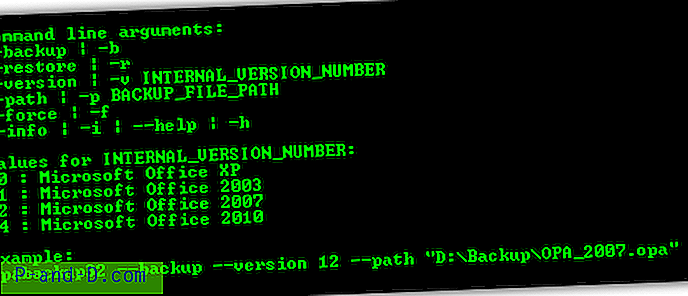
كما هو الحال عند القيام بالشيء نفسه مع ملفات تنشيط Windows ، يجب إعادة تثبيت نفس إصدار Office الذي تم نسخه احتياطيًا في المقام الأول. على سبيل المثال ، إذا كنت تقوم بعمل نسخة احتياطية من تنشيط Office 2007 Home and Student ، فيجب عليك إعادة تثبيت إصدار 2007 Home and Student لكي يعمل. يتطلب OPA-Backup تثبيت .NET Framework v3 الذي يحتاج مستخدمي Windows 2000 و XP و 2003 إلى تثبيته أولاً على نظام جديد. متوافق مع أنظمة التشغيل Windows 2000 و XP و 2003/2008 و Vista و 7 32 بت و 64 بت.
قم بتنزيل OPA-Backup





